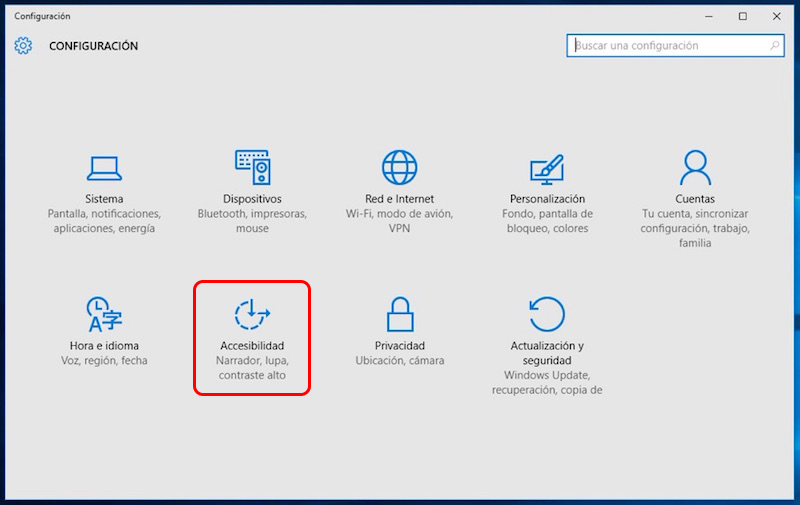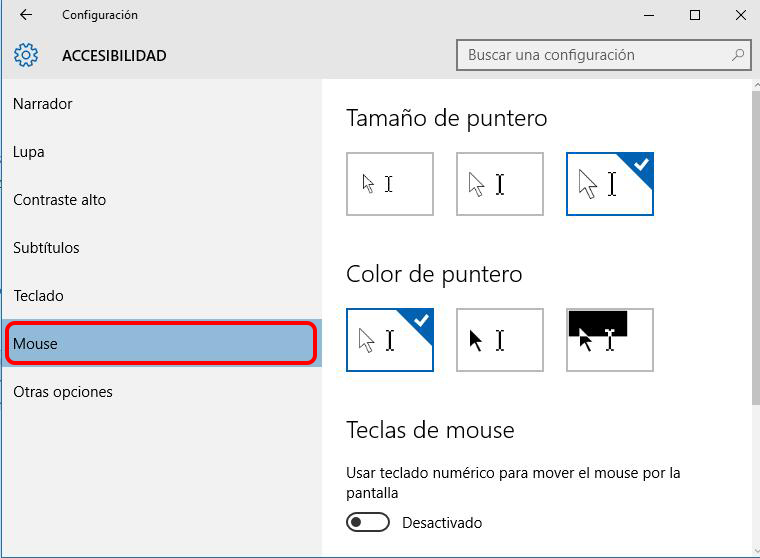Υπάρχουν Πολλοί χρήστες εκείνοι που δεν τους αρέσει η ο δείκτης του ποντικιού Τι, από προεπιλογή, φέρνει το λειτουργικό σύστημα Windows. Για ορισμένες, είναι πάρα πολύ μικρό, για τους άλλους, είναι πάρα πολύ απλή και εύκολο να χάσετε Δείτε μεταξύ πολλά ανοικτά παράθυρα.
Αν αυτή είναι η περίπτωσή σας, Μπορείτε να Με το μαλακό επειδή, από το βήματα που θα σας δώσει στη συνέχεια, θα είστε σε θέση να ελαφρές τροποποιήσεις, όσον αφορά μέγεθος και χρώμα, για το τυπικό ποντίκι δείκτη του Windows 10.
Πώς να αλλάξετε το μέγεθος και το χρώμα του ποντικιού στα Windows 10
Υπάρχουν διάφορες μορφές για να τροποποιήσετε το ο δείκτης του ποντικιού και ΕΞΑΤΟΜΙΚΕΥΣΗ γεύση μας. Σε αυτή την περίπτωση, Σας φέρνουμε τον τρόπο απλούστερη και γρήγορα να το κάνουμε, και ως εκ τούτου, οποία λιγότερο τροποποιήσεις επιτρέπεται σε αυτό το στοιχείο. Πρόκειται να κάνετε αυτό:
Βήμα 1. Πατάμε το εικονίδιο του λογότυπου της Windows, σε το Εγχώριο φραγμό.
Βήμα 2. Το διευρυμένο μενού, Επιλέξτε Ρύθμιση παραμέτρων. Θα ανοίξει ένα παράθυρο όπου μπορείτε να Προσαρμόσετε πολλές επιλογές του λειτουργικού σας συστήματος.
Βήμα 3. Κάντε κλικ στο εικονίδιο του Προσβασιμότητα.
Βήμα 4. Στο επόμενο βήμα, Επιλέξτε, από το αριστερή πλευρά, η επιλογή Ποντίκι.
Βήμα 5. Σε το μέρος του δικαιώματος θα εμφανιστεί μια σειρά από επιλογές ρύθμισης παραμέτρων για το δείκτη του ποντικιού. Ανάμεσά τους είναι:
- Μέγεθος του δείκτη. Όπου μπορούν να επιλέξουν μεταξύ τρία μεγέθη, το λιγότερο των οποίων είναι η τρέχουσα.
- Χρώμα δείκτη. Μπορείτε να επιλέξετε μεταξύ του άσπρο δείκτη o Μαύρο, με ένα τρίτη επιλογή, όπου ο δείκτης εμφανίζεται σε μαύρο, αλλά, μέσα από σκοτεινές περιοχές, δείχνει λευκό.
Μόλις έχετε σαφές πώς θέλετε να δείτε το δείκτη του ποντικιού, Πάρτε την επιλογή διορθώσει και θα δεις, απλά να το Κάντε κλικ στο κουμπί για κάθε επιλογή, όπως είναι.
Όπως μπορείτε να δείτε, Αυτό είναι ένας από τους τρόπους ευκολότερη τροποποιήσετε ελαφρώς το Δείκτης του σας ποντίκι σε Windows 10. Υπάρχει άλλες επιλογές λιγότερο απλό, Ορισμένοι από αυτούς θα προσπαθήσω να τους εμφανίζετε στα επόμενα άρθρα.

















 Windows
Windows